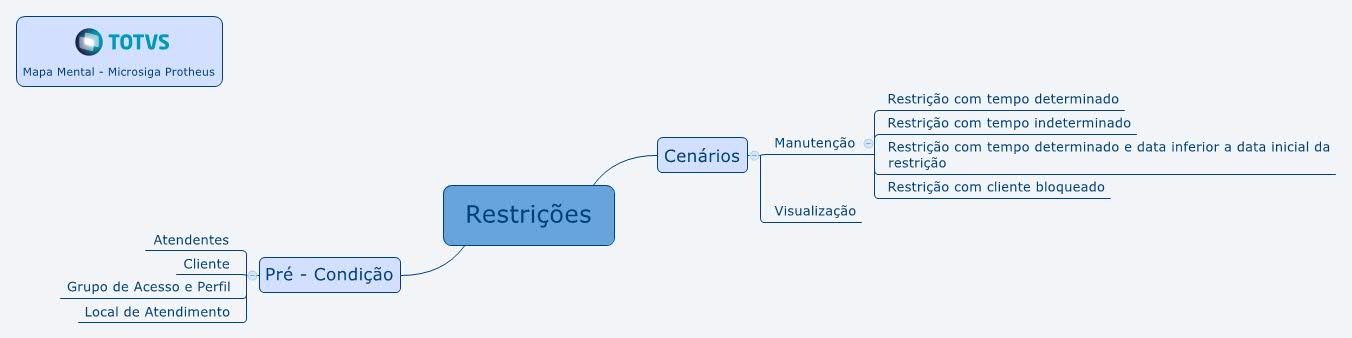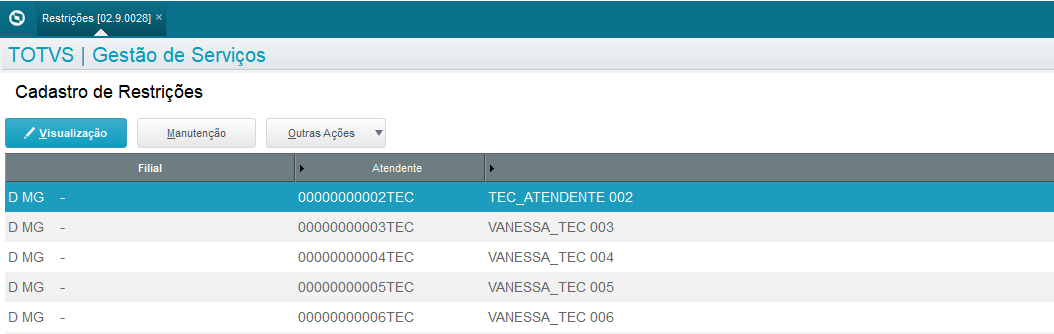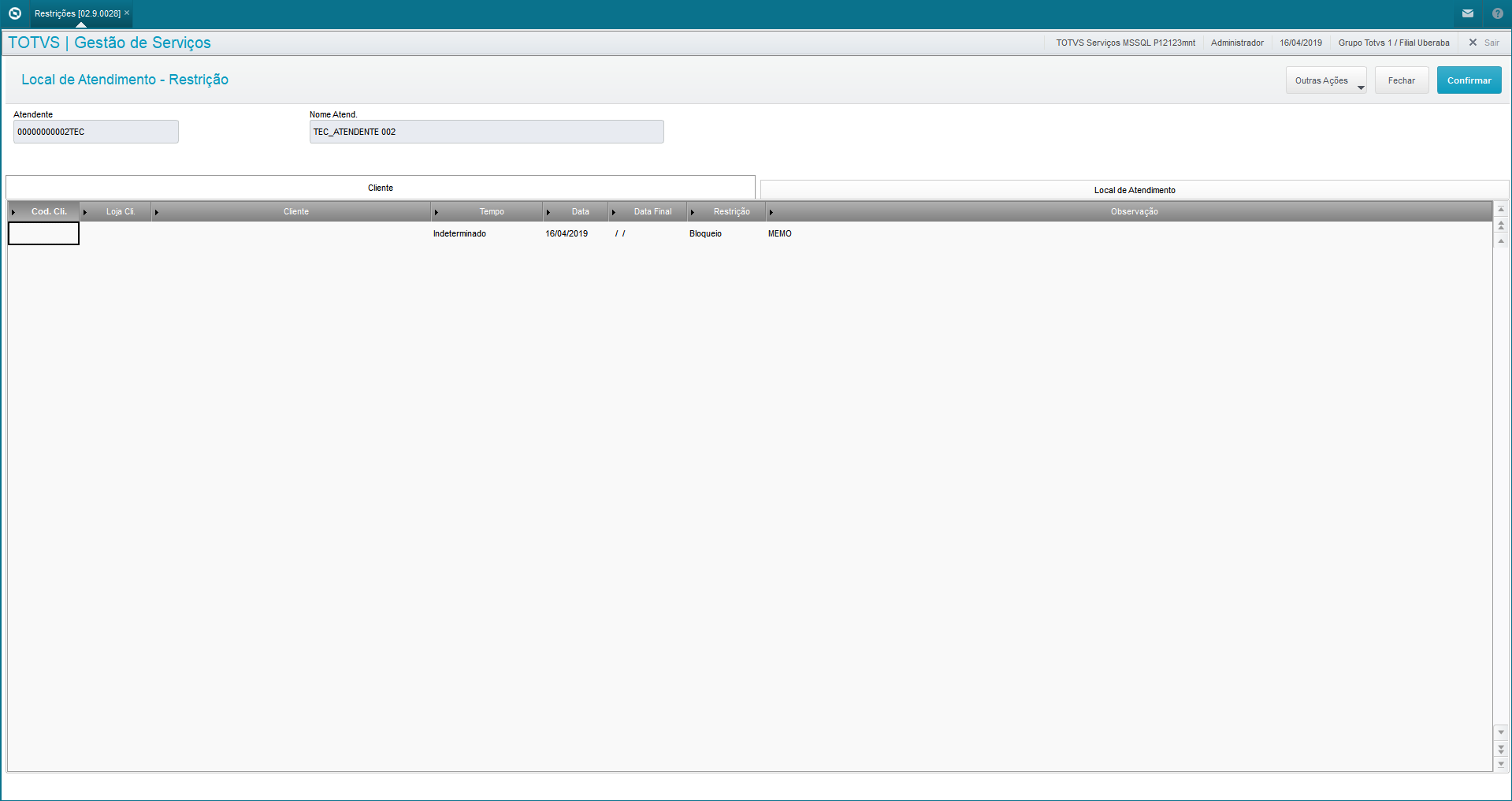...
| Índice |
|---|
| maxLevel | 5 |
|---|
| outline | true |
|---|
| indent | 8.1.1 |
|---|
| exclude | .*ndice |
|---|
| style | none |
|---|
|
Objetivo
Esta rotina permite, a partir de um determinado atendente, programar sua alocação em diversos lugares de trabalho para cobrir o intervalo de almoço configurado por meio de uma gestão de escalas.
Exemplo:
...
Realiza o controle de restrições e/ou manutenções para a alocação dos atendentes em determinados clientes e/ou locais de atendimento. É importante considerar que não é possível incluir uma restrição para o atendente que possuí uma agenda ativa e não atendida no cliente/local.
| Informações |
|---|
|
É importante considerar que as informações para definir a rota o controle de cobertura restrições dependem de pré-condições cadastradas nas seguintes rotinas: - Área de Supervisão.
- Assistente de Contrato.
- Atendentes.
Escalas- Cliente.
- Funções (SIGAGPE).
Gestão de Escalas- Grupo de Acesso e Perfil.
- Local de Atendimento.Oportunidades.
- Tabelas de Horário Padrão (SIGAPON).
- Turno (SIGAGPE).
|
Mapa Mental
Conheça neste diagrama as informações que contemplam as funcionalidades da rotina:
 Image Removed
Image Removed
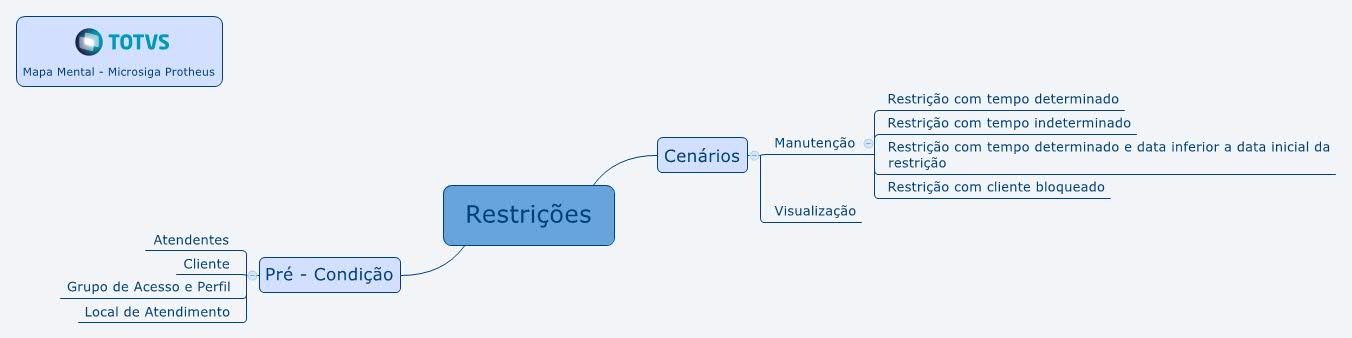 Image Added
Image Added
Visão do Browse
Na janela principal da rotina são exibidas as escalas cadastradas e as opções padrão do browse ( Visualizar e Manutenção)
As informações são atualizadas automaticamente ao incluir um novo atendente na rotina de cadastro "Atendentes".
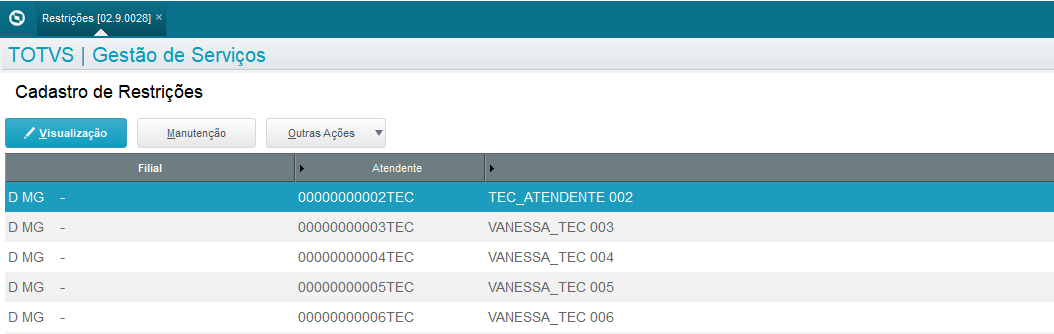 Image Added
Image Added
Figura 1 - Visão do Browse
Visão do Cadastro de Restrições
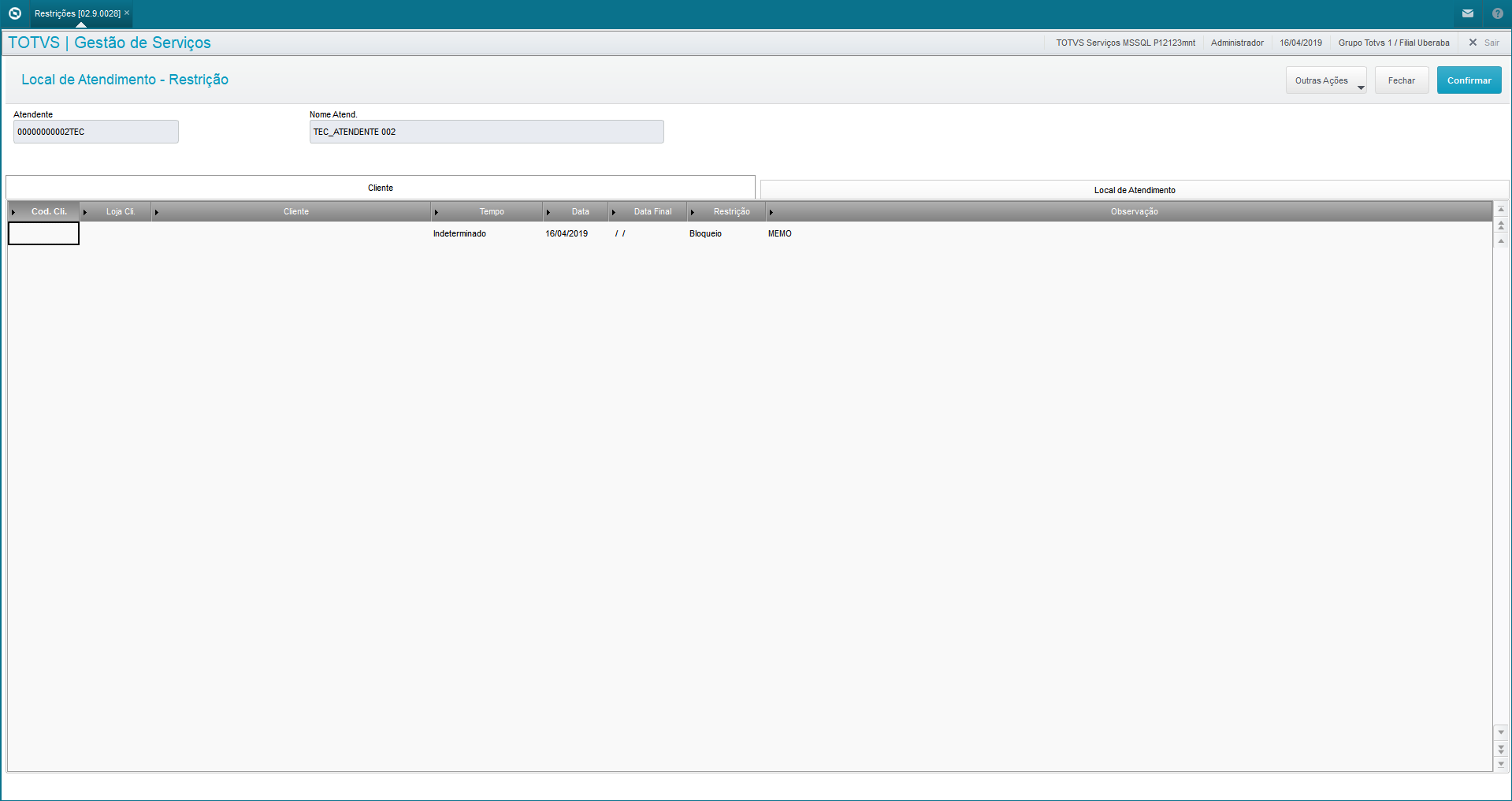 Image Added
Image Added
Figura 2 - Visão do Cadastro de Restrições
Detalhes do Cadastro de Restrições
...
Na página principal da rotina, estão disponíveis as opções:
| Deck of Cards |
|---|
| effectDuration | 0.5 |
|---|
| history | false |
|---|
| id | samples |
|---|
| effectType | fade |
|---|
|
| Card |
|---|
| default | true |
|---|
| id | 1 |
|---|
| label | Incluir |
|---|
| Permite a inclusão de informações que definem a rota de cobertura. Ao selecionar esta opção, eleja a Filial desejada e clique em Ok. Preencha as informações de acordo com as orientações descritas em Principais Campos. Veja também as funcionalidades disponíveis em Outras Ações. | | Informações carregadas automaticamente da rotina de cadastro "Atendentes".  Image Added Image Added
Figura 3 - Cabeçalho do Cadastro de Restrições Não é possível alterar por meio dessa rotina pois os campos "Atendentes" e "Nome Atend." tem seus valores são importados da rotina "Atendentes" e nela, só poderá ser alterado o "Nome Atend.". Campo: | Descrição | | Atendente | Atendente, Valor importado da rotina "Atendentes". Exemplo: 00000000002TEC | | Nome Atend. | Nome do Atendente cadastrado na rotina "Atendentes". Exemplo: TEC_ATENDENTE 002 |
Tabela 1 - Campos do Cabeçalho |
| Card |
|---|
| default | true |
|---|
| id | 2 |
|---|
| label | AlterarCliente |
|---|
| Permite alterar as informações que definem a rota de cobertura. Ao selecionar esta opção, eleja a Filial desejada e clique em Ok. Ajuste as informações de acordo com as orientações descritas no item Principais Campos. Veja também as funcionalidades disponíveis em Outras Ações. | Informações |
|---|
| Não é permitido alterar as informações da rota de cobertura quando o atendente já estiver com agenda gerada no posto. |
|
| Card |
|---|
| Permite visualizar as informações que definem a rota de cobertura. Ao selecionar esta opção, eleja a Filial desejada e clique em Ok. |
| Card |
|---|
| Este recurso permite a impressão das informações cadastradas na rotina, entretanto, ele também apresenta alternativas para selecionar o tipo de visualização como: Arquivo, Spool, Planilha, E-mail, HTML, PDF e ODF. |
| Card |
|---|
| Permite excluir da rota de cobertura defina para um atendente. |
| Card |
|---|
| Permite fazer a cópia das informações da rota de cobertura de um atendente. |
| Card |
|---|
| Permite fazer a movimentação das informações da rota de cobertura de um atendente para outro. |
| Card |
|---|
| Permite remover a agenda definida para rota de cobertura de um atendente. |
|
...
Adiciona informações sobre o cliente, loja e restrições.  Image Added Image Added
Figura 4 - Visão da aba Cliente Campo: | Descrição | | Cod. Cli | Abre consulta da rotina de Cliente, onde pode-se cadastrar um novo ou selecionar um existente. Exemplo: 000001 | | Loja Cli. | Loja do Cliente. Utilizando a consulta do campo "Cod. Cli" ele sera automaticamente preenchido, porem pode ser editado Exemplo: 01 | | Cliente | Nome do cliente selecionado. Utilizando a consulta do campo "Cod. Cli" ele sera automaticamente preenchido. Exemplo: Cliente | | Tempo | Tempo de Restrição 1 - Indeterminado 2 - Determinado | | Data | Data do inicio da restrição Exemplo: 23/06/2000 | | Data Final * | Data final da restrição. *Possível preenchimento somente se o campo "Tempo" estiver como "2 - Determinado". A data final deve ser maior que a data de inicio. Exemplo: 25/09/2000 | | Restrição | Tipo da restrição. 1 - Aviso 2 - Bloqueio | | Observação | Permite informar o motivo do cadastro de restrição do atendente. |
Tabela 2 - Campos do Cliente
| Aviso |
|---|
| - Esta aba serve para cadastrar alguma restrição que o atendente tem com o Cliente.
Obs: Caso o atendente esteja impedido de estar atendendo em um determinado cliente, está aba registra essa situação. |
|
| Card |
|---|
| default | true |
|---|
| id | 3 |
|---|
| label | Local de Atendimento |
|---|
| Adiciona informações sobre qual local de atendimento o cliente, em destaque, pertence.  Image Added Image Added
Figura 5 - Visão da aba Local de Atendimento Campo: | Descrição | | Local | Abre consulta da rotina dos locais de atendimento, onde pode-se cadastrar um novo ou selecionar um existente. Exemplo: 00000001 | | Descr. Local | Descrição do local de atendimento selecionado. O registro valido no campo "Local" sera automaticamente preenchido a descrição. | | Tempo | Tempo de Restrição 1 - Indeterminado 2 - Determinado | | Data | Data do inicio da restrição Exemplo: 23/06/2000 | | Data Final | Data final da restrição. *Possível preenchimento somente se o campo "Tempo" estiver como "2 - Determinado". A data final deve ser maior que a data de inicio. Exemplo: 25/09/2000 | | Restrição | Tipo da restrição. 1 - Aviso 2 - Bloqueio | | Observação | Permite informar o motivo do cadastro de restrição do atendente. |
Tabela 3 - Campos do Local de Atendimento
| Aviso |
|---|
| - Esta aba serve para cadastrar alguma restrição que o atendente tem com o Local.
Obs: Caso o atendente esteja impedido de estar atendendo em um determinado Local, está aba registra essa informação. |
|
| Card |
|---|
| default | true |
|---|
| id | 4 |
|---|
| label | Recursos Humanos |
|---|
| A partir do release 12.1.23 a rotina de Cadastro de Restrição conta com o cadastro de Restrições de Recursos Humanos, aonde é possível informar outros tipos de restrições de Recursos Humanos  Image Added Image Added
Figura 5 - Visão da aba Recursos Humanos
Campo: | Descrição | | Tempo | Tempo de Restrição 1 - Indeterminado 2 - Determinado | | Data | Data do inicio da restrição Exemplo: 23/06/2000 | | Data Final | Data final da restrição. *Possível preenchimento somente se o campo "Tempo" estiver como "2 - Determinado". A data final deve ser maior que a data de inicio. Exemplo: 25/09/2000 | | Motivo | Motivo da Restrição 01 - Afastamento 02 - Férias 03 - Demissão 04 - Outros | | Descrição | Descrição do Motivo | | Observação | Permite informar o motivo do cadastro de restrição do atendente. |
Tabela 4 - Campos do Recursos Humanos | Aviso |
|---|
| - Esta aba serve para cadastrar alguma restrição que o atendente tem, como por exemplo: Férias, Afastamento, Demissão e etc.
Obs: Caso o atendente esteja impedido de estar atendendo por algum desses fatores, está aba registra essa situação. |
|
|
...
Campo: | Descrição |
| Código: | Preenchido automaticamente. Exemplo: 000001 |
| Descrição: | Informe a descrição para rota de cobertura. Exemplo: Rota de almocista Banco |
| Código RH: | Informe o código que representa os itens de RH configurado para o atendente da escala Exemplo: 000384 |
| Conf. Escala: | Informe o código que define a conformidade da escala. Exemplo: 02 |
| Grupo: | Informe o código que define o grupo válido na escala do item de RH. Exemplo: 1 |
| Entrada: | Informe o horário inicial da escala. Exemplo: 12,00 |
| Saída: | Informe o horário final da escala. Exemplo: 13,00 |
| Local: | Preenchido automaticamente de acordo com o conteúdo do campo Código RH. Exemplo: 00000031 |
| Descrição Local: | Preenchido automaticamente de acordo com o conteúdo do campo Código RH. Exemplo: Portaria 1 |
| Código escala: | Preenchido automaticamente de acordo com o conteúdo do campo Código RH. Exemplo: 000001 |
| Descrição escala: | Preenchido automaticamente de acordo com o conteúdo do campo Código RH. Exemplo: Escala padrão 001 |
| Supervisor: | Preenchido automaticamente de acordo com o conteúdo do campo Código RH. |
| Nome Supervisor: | Preenchido automaticamente de acordo com o conteúdo do campo Código RH. |
Conteúdos Relacionados
- Parâmetros/Configurações.
- Gestão de Serviços.
- Área de Supervisão.
- Assistente de Contrato.
- Atendentes.
- EscalasCliente.
- Funções (SIGAGPE).
- Gestão de EscalasGrupo de Acesso e Perfil.
- Local Locais de Atendimento.
- Oportunidades.
- Tabelas de Horário Padrão (SIGAPON).
- Turno (SIGAGPE)
...